[已更新] 如何修復 Windows 10 更新錯誤 0x80244022
![[已更新] 如何修復 Windows 10 更新錯誤 0x80244022 [已更新] 如何修復 Windows 10 更新錯誤 0x80244022](https://luckytemplates.com/resources1/images2/image-2014-0408150524266.png)
為了解決 Windows 10 更新錯誤 0x80244022,請參考有效的解決方案,例如運行疑難解答、檢查網絡設定等。

您是否在嘗試更新 Windows 操作系統或運行 Windows 更新時遇到錯誤代碼 0x80004002,那麼我們已經為您服務了?了解有關錯誤 0x80004002 的完整信息以及如何修復Windows 更新錯誤以使過程順利且無錯誤。
要修復錯誤代碼 0x80004002,我們建議使用高級系統修復工具:
該軟件是您修復 Windows 錯誤、保護您免受惡意軟件侵害、清理垃圾並優化您的 PC 以獲得最佳性能的一站式解決方案,只需 3 個簡單的步驟:
Windows 更新錯誤 0x80004002 是與註冊表項損壞或您嘗試安裝最新 Windows 版本程序時相關的錯誤。這些是導致錯誤代碼 0x80004002 的常見原因。
“There were some problems installing updates, but we’ll try again later. If you keep seeing this and want to search the web or contact support for information, this may help: (0x80004002)”
儘管如此,也承認還有其他一些罪魁禍首以及 Windows 7、8 和 10 中的 Windows 更新錯誤 80004002,例如Windows 操作系統的突然安裝、系統文件損壞、Windows 程序的不完整卸載、病毒/惡意軟件感染。
因此,為了修復 Windows 更新錯誤代碼 0x80004002,我們編譯了合適的解決方案來修復 Windows 10、8 和 7 中的錯誤代碼 0x80004002。
修復 Windows 更新錯誤 0x80004002 的簡單方法
要修復Windows 10、8、7中的錯誤代碼0x80004002,如果您技術先進,可以嘗試簡單的解決方案,運行專業推薦的PC修復工具,這是一個高級修復工具,能夠修復各種Windows錯誤和問題只需掃描一次,還可以幫助您優化 Windows 性能。
修復 Windows 更新錯誤 0x80004002 的替代解決方案
#Fix 1 - 運行 Windows 更新疑難解答
建議使用內置的Windows 更新疑難解答掃描您的系統,以修復各種 Windows 更新錯誤。
請按照以下步驟運行它:
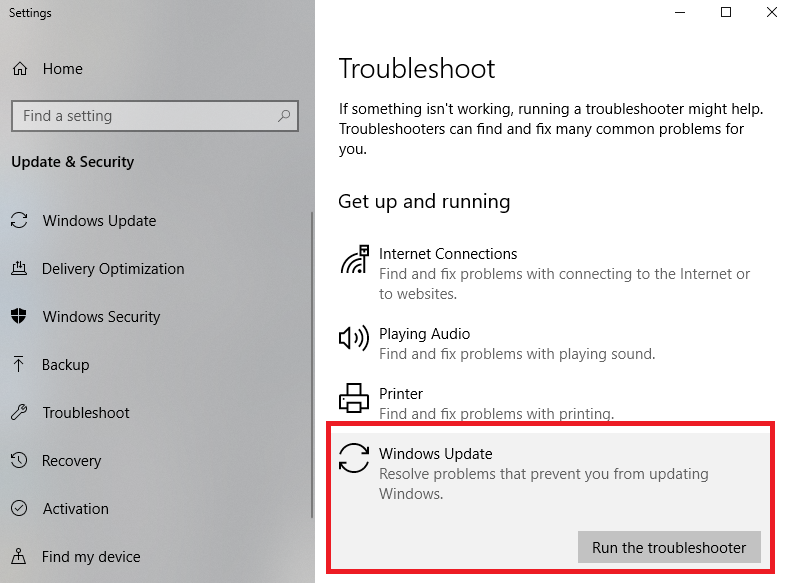
現在檢查 Windows 更新錯誤代碼 0x80004002 是否已修復。
#Fix 2 – 掃描您的系統以查找惡意軟件
如上所述,由於病毒感染,在更新 Windows 操作系統時會出現錯誤代碼 0x80004002 或 Windows 更新錯誤 80004002。
好吧,Windows 更新提供了消除惡意軟件影響的更新,如此多的病毒和惡意軟件以 Windows 更新為目標,以阻止其安裝或正常工作。
因此,請使用您擁有或使用Windows Defender 的安全程序掃描您的系統。此外,請確保更新安全程序以確保您的 PC/筆記本電腦安全。

#Fix 3 – 修復損壞的系統文件
損壞的系統文件還會導致 Windows 更新錯誤代碼,例如 0x80004002。您可以使用給定的步驟修復損壞的系統文件並修復它們:

完成掃描過程後,檢查 Windows 更新錯誤 0x80004002 是否已修復,如果沒有,則轉到下一個解決方案。
# Fix 4 – 網絡故障排除
如果您仍然遇到錯誤代碼 0x80004002,則可能是您遇到了網絡問題,因此,請按照以下步驟解決網絡問題。
對於 Windows 7:
對於 Windows 8/8.1:
利用它來修復 Windows 10、8、7 中的錯誤 0x80004002。
對於 Windows 10:
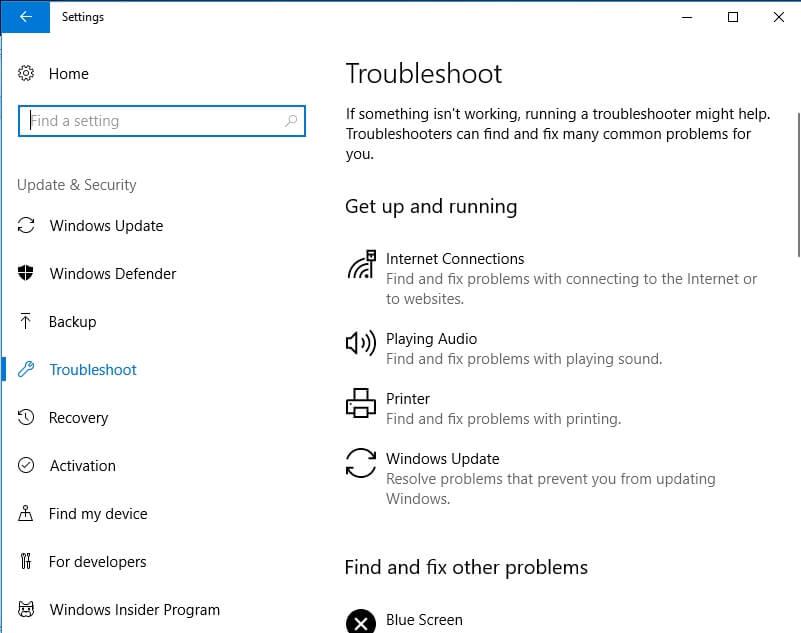
我希望這對您修復Windows 10 更新錯誤 0x80004002 有用。
#Fix 5 – 手動重置 Windows 更新組件
此解決方案將幫助您重新啟動BITS(後台智能傳輸服務)和 Windows 更新服務,這將幫助您在更新 Windows 時修復錯誤代碼 0x80004002。
請仔細遵循給出的步驟:
net stop wuauserv
net stop cryptSvc
net stop bits
net stop msiserver
ren C:\Windows\SoftwareDistribution SoftwareDistribution.old
ren C:\Windows\System32\catroot2 Catroot2.old
net start wuauserv
net start cryptSvc
net start bits
net start msiserver
在命令提示符中鍵入命令時要小心,完成所有操作後嘗試更新 Windows 並檢查是否出現 Windows 更新錯誤 0x80004002。
#Fix 6 - 修復損壞的註冊表
好吧,正如我們上面已經討論的那樣,由於 Windows 註冊表損壞或損壞而出現錯誤 0x80004002。因此,您需要修復損壞的註冊表文件,但這非常危險,因為修改註冊表時的一個小錯誤可能會損壞您的整個系統。

因此,在這種情況下,我們建議您使用專業推薦的註冊表修復工具,輕鬆修復註冊表損壞。
#Fix 7 - 註冊系統文件
要下載和安裝 Windows 更新,需要重要的 Windows 系統文件(.dll 格式)。如果系統文件未註冊,則可能會出現 Windows 更新錯誤代碼 0x80004002。
按照以下步驟註冊丟失的系統文件:
regsvr32 Qmgr.dll /s
regsvr32 Qmgrprxy.dll /s
# Fix 8 – 手動下載 Windows 更新
嘗試手動安裝 Windows 更新,而不是依賴 Windows 更新。您可以從 Microsoft 的更新目錄中獲取所需的更新。
請按照以下步驟手動更新 Windows 10:

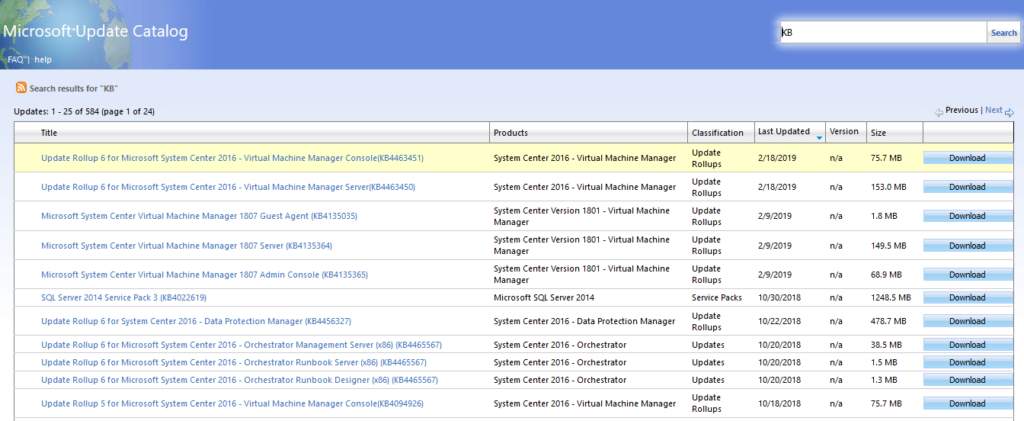
我希望給定的解決方案可以幫助您修復 Windows 7、8、10 中的 Windows 更新錯誤 0x80004002,但如果沒有,請按照最後一個解決方案來消除更新錯誤。
#Fix 9 - 執行乾淨啟動
如果上述解決方案都不適合您,那麼剩下的唯一選擇就是執行乾淨啟動
按照以下步驟執行乾淨啟動:
現在輪到你了
因此,這就是更新 Windows 7、8 和 10 時出現的錯誤代碼 0x80004002。
按照給出的步驟輕鬆解決 Windows 更新錯誤 0x80004002。此外,請務必仔細遵循解決方案以避免進一步的腐敗。
此外,如果您不精通技術或無法遵循手動修復,請運行PC 錯誤修復工具,以自動修復各種 Windows 錯誤和問題。
為了解決 Windows 10 更新錯誤 0x80244022,請參考有效的解決方案,例如運行疑難解答、檢查網絡設定等。
唯一比觀看 Disney+ 更好的是和朋友一起觀看。通過本指南了解如何在 Discord 上流式傳輸 Disney+。
閱讀完整指南以了解如何解決 Windows 10 和 11 上的 Hamachi 無法獲取適配器配置錯誤,解決方案包括更新驅動程序、防火牆設置等
了解修復 REGISTRY_ERROR 藍屏錯誤 (0x00000051) 的有效方法,解決 Windows 系統中遇到的註冊表錯誤。
在 Roku 上調整聲音比使用遙控器向上或向下移動更多。以下是如何在 Roku 上更改音量的完整指南。
在 Roblox 中被禁止或踢出遊戲的錯誤代碼 267,按照以下簡單解決方案輕鬆解決...
面對 Rust 在啟動或加載時不斷崩潰,然後按照給出的修復並輕鬆停止 Rust 崩潰問題...
如果在 Windows 10 中遇到 Driver WudfRd failed to load 錯誤,事件 ID 為 219,請遵循此處給出的修復並有效解決錯誤 219。
發現修復此處給出的 Windows 10 和 11 上的未知軟件異常 (0xe0434352) 錯誤的可能解決方案
想知道如何修復 GTA 5 中的腳本掛鉤 V 嚴重錯誤,然後按照更新腳本掛鉤應用程序等修復,重新安裝 GTA 5 和其他




![如何修復 Roblox 錯誤代碼 267 [7 簡單修復] 如何修復 Roblox 錯誤代碼 267 [7 簡單修復]](https://luckytemplates.com/resources1/images2/image-6174-0408150822616.png)
![[已解決] 如何解決 Rust 不斷崩潰的問題? [已解決] 如何解決 Rust 不斷崩潰的問題?](https://luckytemplates.com/resources1/images2/image-6970-0408150808350.png)
![[已修復] 驅動程序 WudfRd 在 Windows 10 中無法加載錯誤 219 [已修復] 驅動程序 WudfRd 在 Windows 10 中無法加載錯誤 219](https://luckytemplates.com/resources1/images2/image-6470-0408150512313.jpg)

![[已解決] Grand Theft Auto V 中的“Script Hook V 嚴重錯誤” [已解決] Grand Theft Auto V 中的“Script Hook V 嚴重錯誤”](https://luckytemplates.com/resources1/images2/image-225-0408151048736.png)